
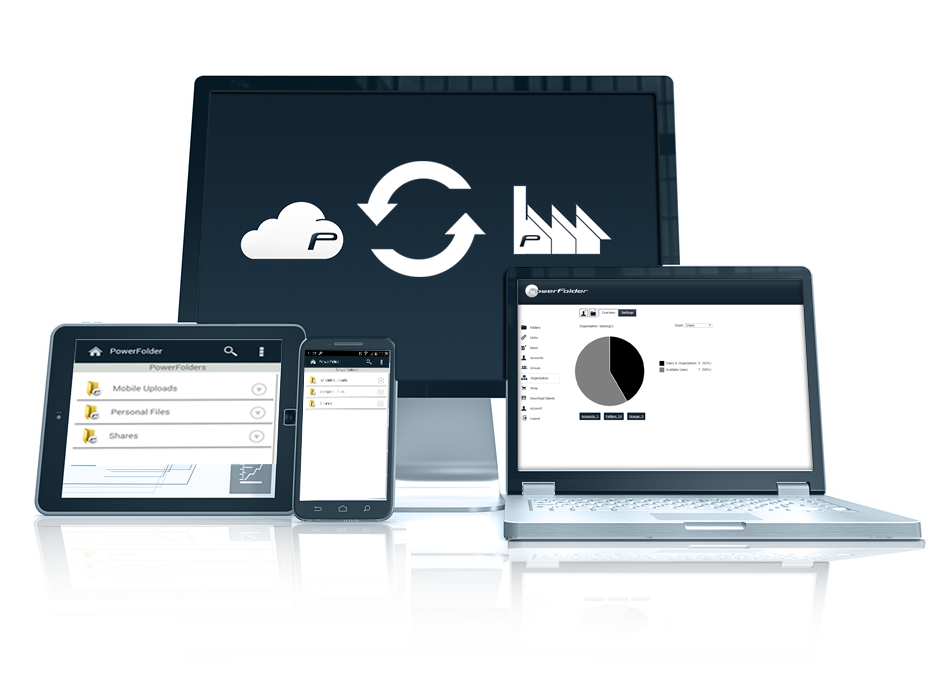
FreeFileSync ialah perisian perbandingan folder dan penyegerakan percuma, sumber terbuka dan merentas platform yang boleh membantu anda menyegerakkan fail dan folder dalam Linux, Windows dan Mac OS.
Ia mudah alih dan juga boleh dipasang pada sistem tempatan Ia kaya dengan ciri dan direka untuk menjimatkan masa dalam menyediakan dan melaksanakan operasi sandaran, sambil mempunyai antara muka grafik yang menarik.
Berikut adalah fungsi utamanya:
Kami akan menambah PPA FreeFileSync rasmi, yang hanya tersedia pada Ubuntu 14.04 dan Ubuntu 15.10, jadi kemas kini senarai repositori sistem dan pasangnya seperti ini:
-------------- 在 Ubuntu 14.04 和 15.10 上 -------------- $ sudo apt-add-repository ppa:freefilesync/ffs $ sudo apt-get update $ sudo apt-get install freefilesync
Untuk Ubuntu 16.04 atau lebih baharu, pergi ke halaman muat turun FreeFileSync untuk mendapatkan pakej yang sesuai untuk Ubuntu dan Debian anda.
Seterusnya, masukkan folder muat turun dan nyahzip FreeFileSync_*.tar.gz seperti berikut ke direktori/opt:
$ cd Downloads/ $ sudo tar xvf FreeFileSync_*.tar.gz -C /opt/ $ cd /opt/ $ ls $ sudo unzip FreeFileSync/Resources.zip -d /opt/FreeFileSync/Resources/
Muat turun Kami akan mencipta pelancar program (.desktopfail) menggunakan panel Gnome. Untuk menyemak imbas contoh fail.desktoppada sistem anda, senaraikan kandungan direktori/usr/share/applications:
$ ls /usr/share/applications
Sekiranya anda tidak memasang Panel Gnome, masukkan arahan berikut untuk memasangnya:
$ sudo apt-get install --no-install-recommends gnome-panel
Seterusnya, jalankan arahan berikut untuk mencipta pelancar program:
$ sudo gnome-desktop-item-edit /usr/share/applications/ --create-new
dan tentukan nilai berikut:
Type: Application Name: FreeFileSync Command: /opt/FreeFileSync/FreeFileSync Comment: Folder Comparison and Synchronization
Untuk menambah ikon pada pelancar, cuma klik pada pilihan ikon:/opt/FreeFileSync/Resources/FreeFileSync.png.
Selepas anda melengkapkan tetapan, klik OK untuk mencipta.
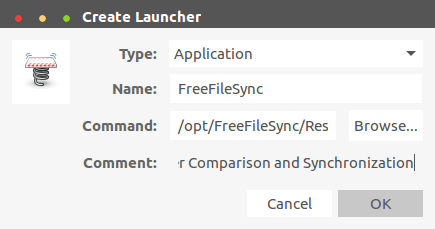
Buat pelancar desktop
Jika anda tidak mahu mencipta pelancar desktop, anda boleh melancarkan FreeFileSync dari direktori.
$ ./FreeFileSync
在 Ubuntu 中,在 Unity Dash 中搜索 FreeFileSync,然而在 Linux Mint 中,在 System Menu 中搜索,并点击 FreeFileSync 图标打开。
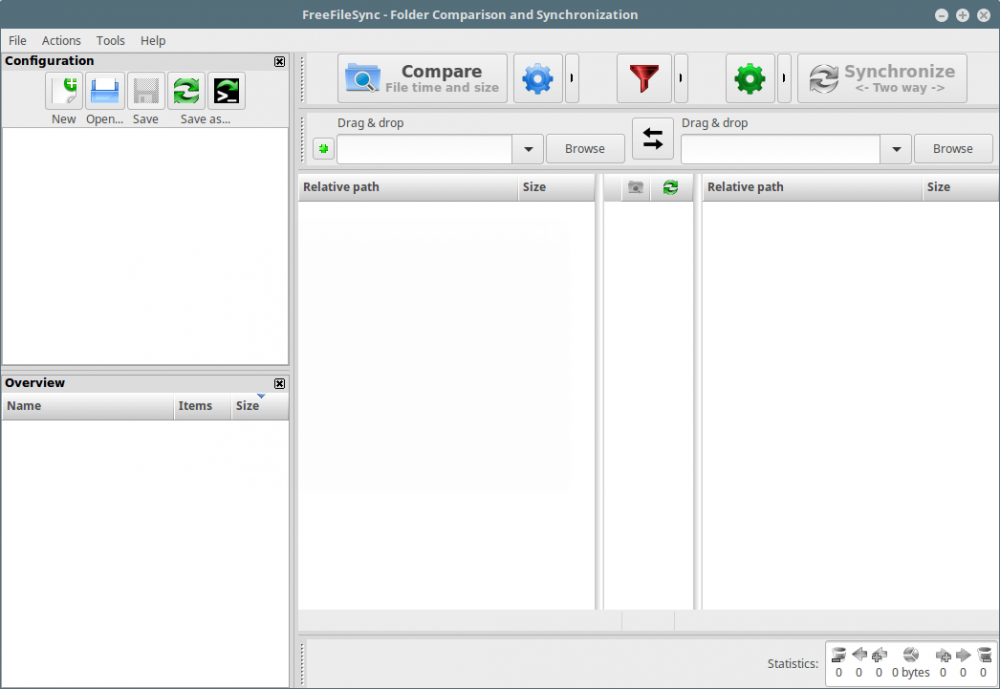
FreeFileSync
在下面的例子中,我们使用:
Source Folder: /home/aaronkilik/bin Destination Folder: /media/aaronkilik/J_CPRA_X86F/scripts
要比较文件时间以及两个文件夹的大小(默认设置),只要点击比较按钮。
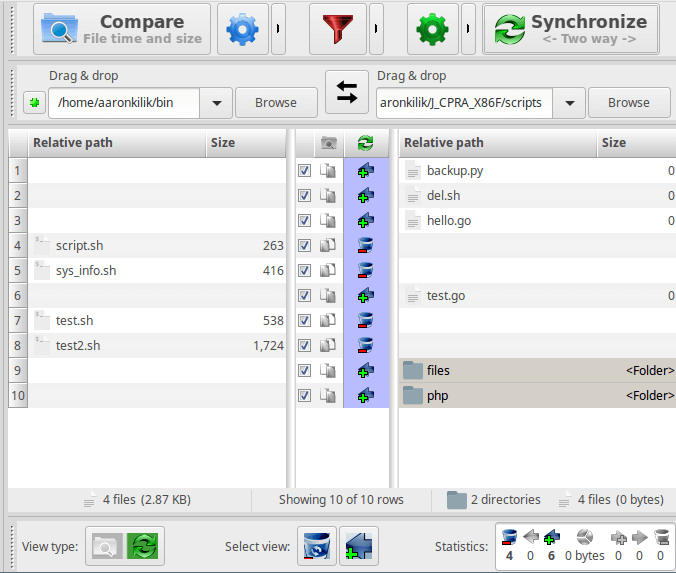
在 Linux 中比较两个文件夹
通过下面的界面,可以在两个文件夹中按F6来更改要比较的内容:文件时间和大小、内容或文件大小。请注意,你选择的每个选项的含义也包括在内。
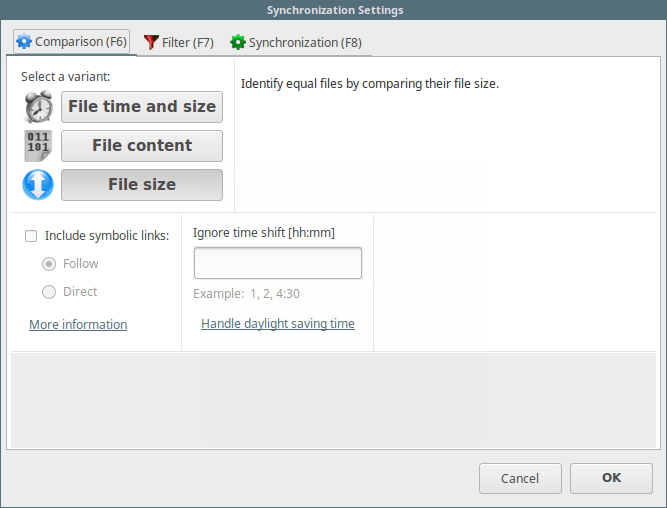
文件比较设置
你可以开始比较两个文件夹,接着点击 Synchronize 按钮启动同步进程。在之后出现的对话框中点击 Start:
Source Folder: /home/aaronkilik/Desktop/tecmint-files Destination Folder: /media/aaronkilik/Data/Tecmint
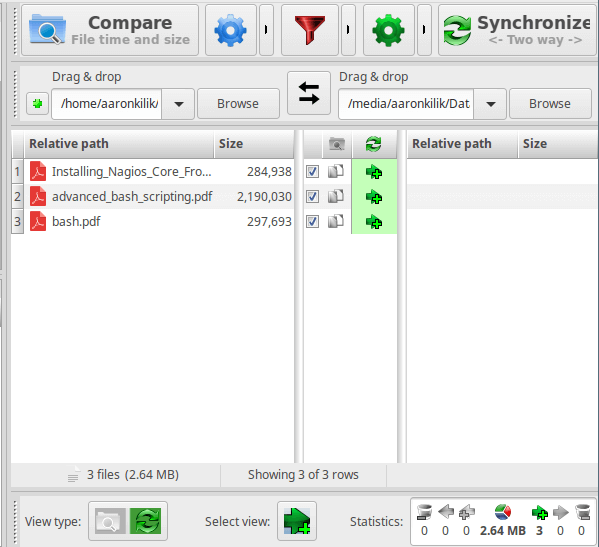
比较以及同步两个文件夹
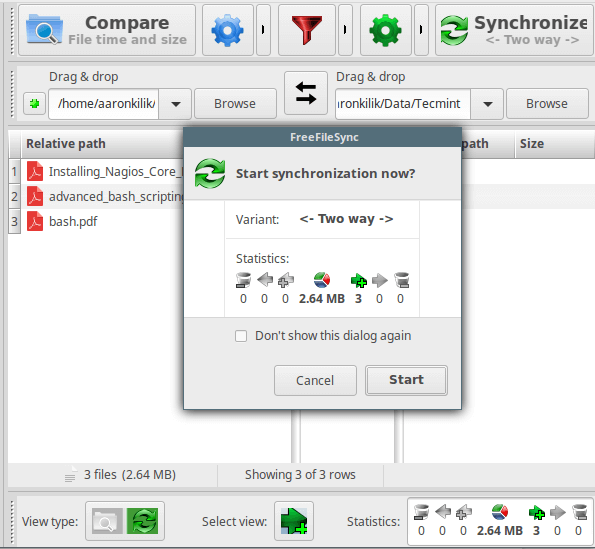
开始文件同步
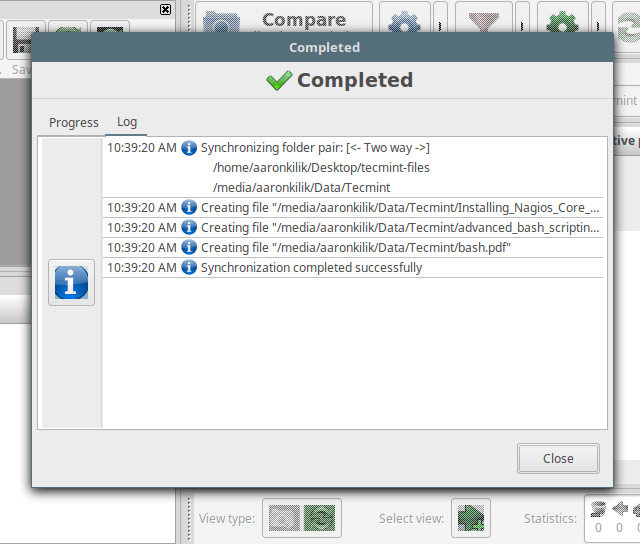
文件同步完成
在下面的界面中按下F8设置默认同步选项:two way、mirror、update 或 custom。每个选项的意义不言自明。
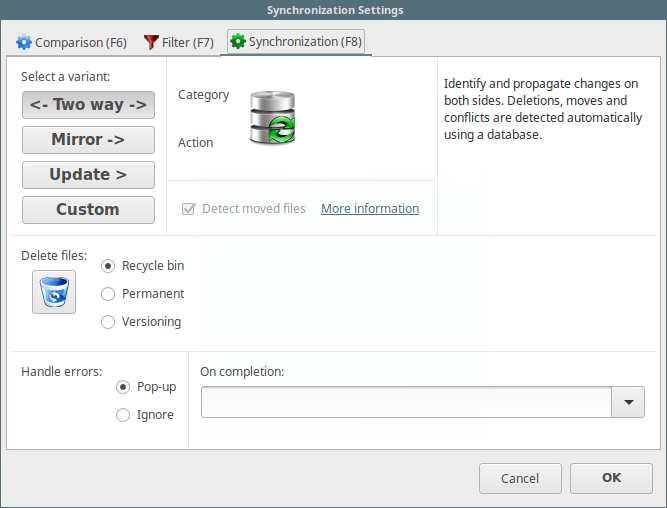
文件同步设置
要了解更多信息,访问 FreeFileSync 主页:http://www.freefilesync.org/
Atas ialah kandungan terperinci Bandingkan dan segerakkan fail dalam Ubuntu dengan FreeFileSync. Untuk maklumat lanjut, sila ikut artikel berkaitan lain di laman web China PHP!




